Cu Windows 7 / Vista multe aplicații standardcum ar fi Windows Firewall a obținut o ridicare a feței, interfața Disk Defragmenter s-a schimbat într-o casetă de dialog cu un suport suplimentar pentru programarea sarcinilor pentru a programa defragmentarea hard disk-ului. Deoarece acum funcționează la ora programată, acesta începe automat defragmentarea imediat ce rata programată este ratată, ceea ce poate duce la încetinirea zgomotului de disc și a computerului. În loc să lăsați Windows 7 / Vista să decidă când să înceapă defragmentarea, ar trebui să decideți când și cum ar trebui să funcționeze.
Noua interfață Disk Defragmenter arată astfel:

Acesta oferă doar trei opțiuni în Modificare program, care sunt cât de des, ce zi și ce oră, care nu ne oferă mai mult control asupra momentului și a modului în care ar trebui să fie efectuat.
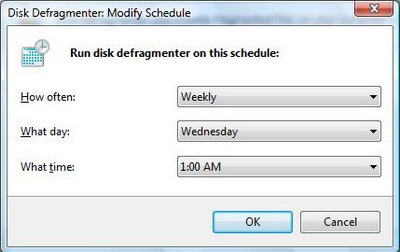
Pentru a ajusta programul de defragmentare a discului, deschideți Task Scheduler, faceți clic pe Start și tip Task Scheduler în bara Căutare.
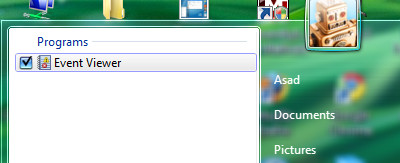
În aplicația Manager de activități, navigați la următoarele:
Scheduler Library > Microsoft > ferestre > Defrag
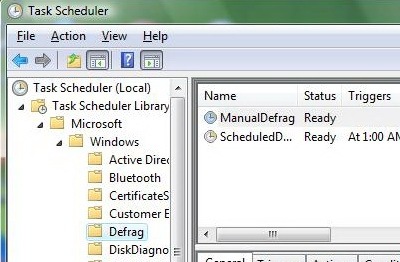
Cum să optimizezi
Pentru a începe optimizarea programului, faceți dublu clic pe ScheduledDefrag, acum faceți clic pe fila Declanșări și faceți dublu clic pe Săptămânal de declanșare, care va deschide caseta de dialog Edit Trigger și vă va permite să editați programul.
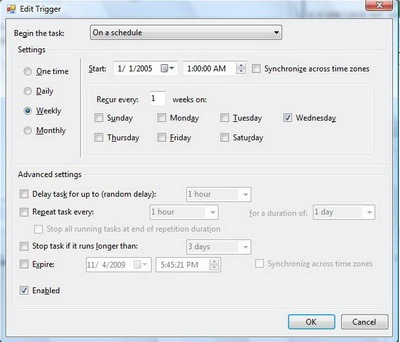
Aici puteți schimba fie pentru a rula defrag, fie pentru a dezactiva complet. Puteți, de asemenea, să controlați modul în care rulează folosind funcția Setari avansate, pentru a începe defragmentarea automată a discului, altfel decât la ora programată, faceți clic pe butonul Începeți sarcina în jos și faceți selecția care se potrivește cel mai bine atunci când doriți să începeți defragmentarea.

După ce ați făcut modificările în fila Trigger, faceți clic pe OK.
Cum să opriți defragmentarea neașteptată
Pentru a opri răsturnarea discului în momente neașteptate, faceți clic pe butonul Condiții tab.
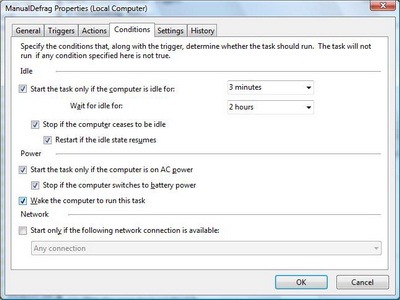
De aici puteți controla modul de defragere automată latimp inactiv (timpul inactiv indică timpul în care nu există nicio activitate pe computer). Puteți vedea că implicit trei minute de repaus este puțin rapid și va începe defragmentarea unităților atunci când vă așteptați cel puțin. Acesta este unul dintre motivele pentru care vedeți activitatea pe disc în momente ciudate.
Cum să controlăm comportamentul defragmentării
Pentru a controla comportamentul atunci când timpul programat este ratat, faceți clic pe butonul Setări tab.
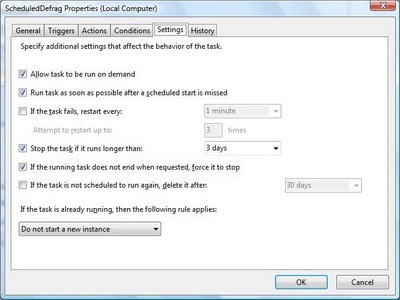
Această filă vă permite să decideți când să executați sarcina dacătimpul programat a fost ratat, dacă nu a reușit să înceapă și când să îl oprească după o perioadă lungă de timp. După ce ați făcut modificările din fila Setări, faceți clic pe OK.













Comentarii